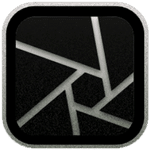برنامج ApowerREC | لتصوير الشاشة
ApowerREC هو برنامج متعدد الوظائف لتسجيل الشاشة، متاح لأنظمة تشغيل Windows، macOS، Android، و iOS. يتيح للمستخدمين تسجيل أنشطة سطح المكتب، وتسجيلات كاميرا الويب، وتسجيل الصوت (من النظام والميكروفون) بشكل متزامن.

مميزات برنامج ApowerREC
تسجيل شاشة متعدد الاستخدامات:
- تسجيل مرن للمنطقة: يمكنك تحديد وتسجيل أي جزء من شاشتك بدقة عالية، سواء كانت نافذة محددة، منطقة مخصصة، أو حتى الشاشة بأكملها.
- أوضاع تسجيل متنوعة: يوفر البرنامج أوضاع تسجيل مختلفة لتلبية احتياجاتك مثل التسجيل بملء الشاشة، منطقة مخصصة، حول الماوس، أو حتى تسجيل نافذة محددة فقط.
- تسجيل كاميرا الويب: قم بتسجيل كاميرا الويب الخاصة بك بشكل منفصل أو دمجها مع تسجيل الشاشة لإنشاء فيديوهات تفاعلية وشخصية مثل الشروحات التعليمية أو تعليقات الألعاب.
تسجيل صوتي متزامن وعالي الجودة:
- تسجيل صوت النظام والميكروفون: التقط الصوت من نظام الكمبيوتر (مثل صوت التطبيقات أو تشغيل الفيديو) والميكروفون في نفس الوقت، مما يجعله مثاليًا للشروحات الصوتية والاجتماعات عبر الإنترنت.
- تحكم كامل في إعدادات الصوت: يمكنك ضبط مستوى صوت النظام والميكروفون بشكل منفصل لضمان توازن الصوت المثالي في تسجيلاتك.
أدوات تعليق في الوقت الفعلي:
- إضافة تعليقات أثناء التسجيل: استخدم أدوات الرسم لإضافة خطوط، أسهم، أشكال، ونصوص مباشرة على الشاشة أثناء التسجيل لتوضيح النقاط الهامة وجعل فيديوهاتك أكثر تفاعلية.
- تسليط الضوء على المؤشر: اجعل تفاعلاتك أكثر وضوحًا من خلال تسليط الضوء على مؤشر الماوس وتخصيص مظهره.
أدوات تحرير فيديو أساسية ومدمجة:
- قص وتقطيع الفيديو: قم بقص الأجزاء غير المرغوب فيها من تسجيلاتك بسهولة.
- إضافة علامات مائية: قم بحماية حقوق الملكية الخاصة بك أو قم بالترويج لعلامتك التجارية عن طريق إضافة علامات مائية نصية أو صورية.
- إضافة مقدمات وخواتم: قم بإضفاء لمسة احترافية على فيديوهاتك عن طريق إضافة مقدمات ونهايات مخصصة.
خيارات تسجيل متقدمة:
- التسجيل المجدول: قم بتحديد وقت محدد لبدء وإيقاف التسجيل تلقائيًا، مما يوفر عليك الحاجة إلى الوجود أمام الكمبيوتر.
- تسجيل التكبير: قم بتكبير جزء معين من الشاشة أثناء التسجيل باستخدام مفتاح اختصار لتوضيح التفاصيل الدقيقة.
- تسجيل النافذة المؤمنة: قم بتسجيل نافذة تطبيق محددة حتى لو قمت بتحريكها أو التبديل إلى تطبيقات أخرى.
- تسجيل بقعة الضوء: قم بإنشاء تأثير بقعة ضوء حول مؤشر الماوس أو منطقة محددة لجذب الانتباه.
إدارة سهلة للتسجيلات والمشاركة:
- واجهة إدارة منظمة: يمكنك بسهولة تصفح، تشغيل، حذف، وتسمية تسجيلاتك ولقطات الشاشة داخل البرنامج.
- خيارات تصدير متنوعة: احفظ تسجيلاتك بتنسيقات فيديو شائعة مثل MP4، WMV، AVI، MOV، FLV وغيرها لتناسب مختلف الأجهزة والمنصات.
- مشاركة مباشرة: شارك تسجيلاتك بسهولة على منصات التواصل الاجتماعي أو قم بتحميلها مباشرة إلى YouTube و Vimeo و Dropbox و Google Drive.
تجربة مستخدم سلسة وبديهية:
- واجهة مستخدم سهلة الاستخدام: تصميم بسيط وواضح يجعل عملية التسجيل والتحرير في غاية السهولة، حتى للمستخدمين المبتدئين.
- إعدادات قابلة للتخصيص: قم بتخصيص إعدادات التسجيل والجودة ومفاتيح الاختصار لتناسب سير عملك.
دعم متعدد المنصات:
- توفر على أنظمة Windows و macOS و Android و iOS: استمتع بتجربة تسجيل شاشة قوية ومتسقة على مختلف أجهزتك.
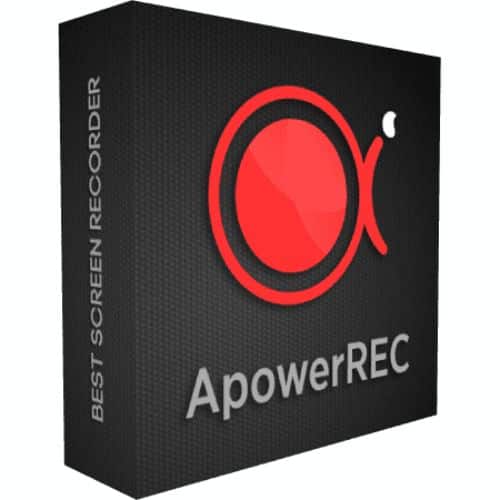
طريقة تشغيل واستخدام برنامج ApowerREC
1. التثبيت والتشغيل:
- التنزيل: قم بتنزيل برنامج ApowerREC من الموقع الرسمي لـ Apowersoft.
- التثبيت: قم بتشغيل ملف التثبيت الذي تم تنزيله واتبع التعليمات التي تظهر على الشاشة لإكمال عملية التثبيت.
- التشغيل: بعد التثبيت، ابحث عن أيقونة برنامج ApowerREC على سطح المكتب أو في قائمة البرامج وقم بتشغيلها بالنقر المزدوج عليها.
2. واجهة البرنامج الرئيسية:
عند تشغيل البرنامج، ستظهر لك الواجهة الرئيسية التي تتكون من عدة أقسام:
- شريط الأدوات العلوي: يحتوي على أزرار الوصول السريع إلى وظائف التسجيل المختلفة (الشاشة، كاميرا الويب، الصوت فقط)، وإعدادات البرنامج، والمساعدة.
- قائمة التسجيل الرئيسية: تعرض خيارات التسجيل المختلفة مثل “تسجيل الشاشة”، “تسجيل منطقة”، “تسجيل الصوت”، “تسجيل كاميرا الويب”، “تسجيل الألعاب”، وغيرها.
- منطقة المعاينة: تعرض معاينة حية للشاشة أو كاميرا الويب قبل بدء التسجيل.
- لوحة التحكم المصغرة (أثناء التسجيل): تظهر أثناء التسجيل وتتيح لك إيقاف التسجيل مؤقتًا، إيقاف التسجيل، إضافة تعليقات، وأخذ لقطات شاشة.
- قائمة التسجيلات: تعرض قائمة بالتسجيلات ولقطات الشاشة التي قمت بإنشائها.
3. بدء التسجيل:
-
اختيار وضع التسجيل:
- تسجيل الشاشة الكاملة: انقر على زر “تسجيل الشاشة” أو اختر “ملء الشاشة” من قائمة “تسجيل منطقة”.
- تسجيل منطقة محددة: انقر على خيار “تسجيل منطقة” وسيظهر مؤشر يمكنك استخدامه لتحديد المنطقة التي تريد تسجيلها. يمكنك أيضًا اختيار أبعاد محددة مسبقًا.
- تسجيل نافذة محددة: انقر على السهم الموجود بجانب “تسجيل منطقة” واختر “تسجيل نافذة”. سيظهر مؤشر يمكنك استخدامه لتحديد النافذة التي تريد تسجيلها.
- تسجيل الصوت فقط: انقر على زر “تسجيل الصوت” واختر مصادر الصوت التي تريد تسجيلها (نظام، ميكروفون، أو كلاهما).
- تسجيل كاميرا الويب: انقر على زر “تسجيل كاميرا الويب” وحدد كاميرا الويب التي تريد استخدامها. يمكنك تعديل حجم وموقع نافذة كاميرا الويب.
- تسجيل الألعاب: انقر على خيار “تسجيل الألعاب” وحدد اللعبة التي تقوم بتشغيلها. قد تحتاج إلى ضبط بعض الإعدادات الخاصة بالألعاب.
-
تخصيص إعدادات التسجيل (اختياري):
- قبل بدء التسجيل، يمكنك النقر على أيقونة “الإعدادات” (عادة ما تكون على شكل ترس) لتخصيص خيارات مثل تنسيق الفيديو، جودة الفيديو، معدل الإطارات، ترميز الفيديو، تنسيق الصوت، جودة الصوت، ومصادر الإدخال (الميكروفون، مكبرات الصوت).
-
بدء التسجيل: بمجرد اختيار وضع التسجيل وتخصيص الإعدادات (إذا لزم الأمر)، انقر على زر “تسجيل” (عادة ما يكون على شكل دائرة حمراء) أو استخدم مفتاح الاختصار الافتراضي (عادةً Ctrl + Shift + R). سيبدأ التسجيل بعد عد تنازلي قصير.
4. أثناء التسجيل:
-
لوحة التحكم المصغرة: ستظهر لوحة تحكم مصغرة تتيح لك:
- الإيقاف المؤقت/الاستئناف: لإيقاف التسجيل مؤقتًا ثم استئنافه لاحقًا.
- إيقاف التسجيل: لإنهاء التسجيل وحفظ الملف.
- أدوات التعليق: للوصول إلى أدوات الرسم والنصوص لإضافة تعليقات في الوقت الفعلي.
- لقطة شاشة: لالتقاط صورة ثابتة للشاشة أثناء التسجيل.
-
استخدام مفاتيح الاختصار: يمكنك استخدام مفاتيح الاختصار لتنفيذ بعض الإجراءات بسرعة (مثل بدء/إيقاف التسجيل، الإيقاف المؤقت/الاستئناف، أخذ لقطة شاشة). يمكنك تخصيص هذه المفاتيح في إعدادات البرنامج.
5. إنهاء وحفظ التسجيل:
- إيقاف التسجيل: انقر على زر “إيقاف” في لوحة التحكم المصغرة أو استخدم مفتاح الاختصار (عادةً Ctrl + Shift + S).
- المعاينة والتحرير (اختياري): سيتم فتح التسجيل في نافذة المعاينة حيث يمكنك تشغيله ومشاهدته. يمكنك أيضًا استخدام أدوات التحرير الأساسية المدمجة في البرنامج لقص الفيديو، إضافة علامات مائية، أو إجراء تعديلات بسيطة أخرى.
- حفظ التسجيل: انقر على أيقونة “حفظ” وحدد اسمًا للملف وموقع الحفظ والتنسيق المطلوب (مثل MP4، AVI، WMV). ثم انقر على “حفظ”.
6. الوصول إلى التسجيلات:
- يمكنك الوصول إلى جميع تسجيلاتك ولقطات الشاشة من خلال النقر على زر “قائمة التسجيلات” في الواجهة الرئيسية للبرنامج. هنا يمكنك تشغيل الملفات، إعادة تسميتها، حذفها، أو فتح موقع الملف.
نصائح إضافية:
- استكشف الإعدادات: خذ بعض الوقت لاستكشاف إعدادات البرنامج لتخصيص جودة الفيديو والصوت ومفاتيح الاختصار وخيارات التسجيل الأخرى لتناسب احتياجاتك.
- تدرب على التسجيلات القصيرة: قبل تسجيل مقاطع فيديو طويلة أو مهمة، قم بإجراء بعض التسجيلات التجريبية القصيرة للتأكد من أن الإعدادات صحيحة وأنك مرتاح لاستخدام البرنامج.
- استفد من أدوات التعليق: استخدم أدوات التعليق لجعل شروحاتك وعروضك التقديمية أكثر وضوحًا وتفاعلية.
- راجع التسجيلات بعد الانتهاء: تأكد من أن جودة الفيديو والصوت مرضية وأن كل شيء تم تسجيله بشكل صحيح قبل مشاركة الفيديو.
متطلبات تشغيل برنامج ApowerREC
لنظام التشغيل Windows:
- نظام التشغيل: Windows 7 أو أحدث (يوصى بـ Windows 10 أو أحدث).
- المعالج: معالج Intel أو AMD بسرعة 1 جيجاهرتز أو أسرع.
- ذاكرة الوصول العشوائي (RAM): 1 جيجابايت أو أكثر (يوصى بـ 2 جيجابايت أو أكثر للحصول على أداء أفضل).
- مساحة القرص الصلب: 100 ميجابايت على الأقل من المساحة الحرة لتثبيت البرنامج، ومساحة إضافية لتخزين التسجيلات.
- بطاقة الرسومات: بطاقة رسومات Intel HD Graphics أو ما يعادلها أو أفضل.
- أخرى: اتصال بالإنترنت لتنزيل البرنامج وتفعيله.
لنظام التشغيل macOS:
- نظام التشغيل: macOS 10.10 أو أحدث (يوصى بأحدث إصدار متوافق).
- المعالج: معالج Intel.
- ذاكرة الوصول العشوائي (RAM): 1 جيجابايت أو أكثر (يوصى بـ 2 جيجابايت أو أكثر للحصول على أداء أفضل).
- مساحة القرص الصلب: 100 ميجابايت على الأقل من المساحة الحرة لتثبيت البرنامج، ومساحة إضافية لتخزين التسجيلات.
- أخرى: اتصال بالإنترنت لتنزيل البرنامج وتفعيله.
لنظام التشغيل iOS:
- نظام التشغيل: iOS 13 أو أحدث.
تابعنا دائماً لتحميل أحدث البرامج من موقع شرح PC